Excel 2007如何快速插入自己收藏的剪贴画
1、打开excel软件,然后点击“插入”“剪贴画”
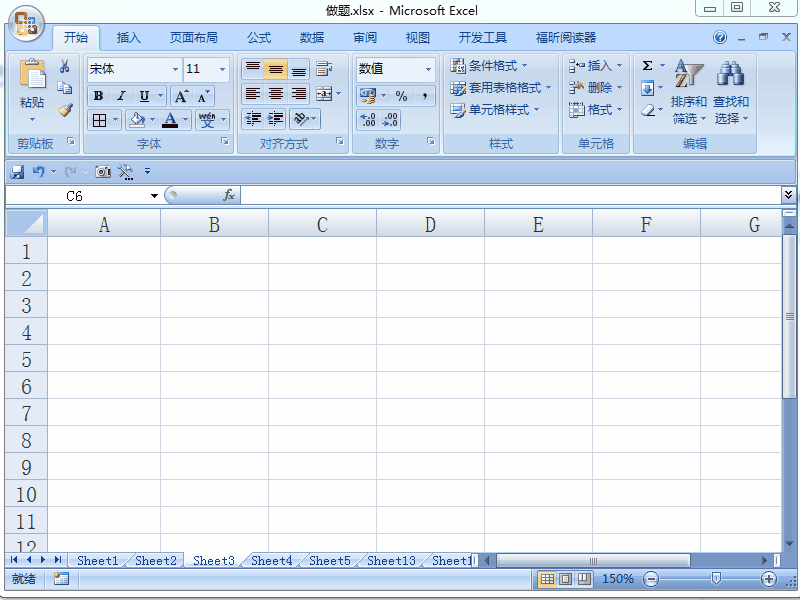
2、在弹出来的剪贴画界面,点击“管理剪贴画”
找到系统内的自己喜欢的剪贴画,然后选中,对着它右击,点击“复制”
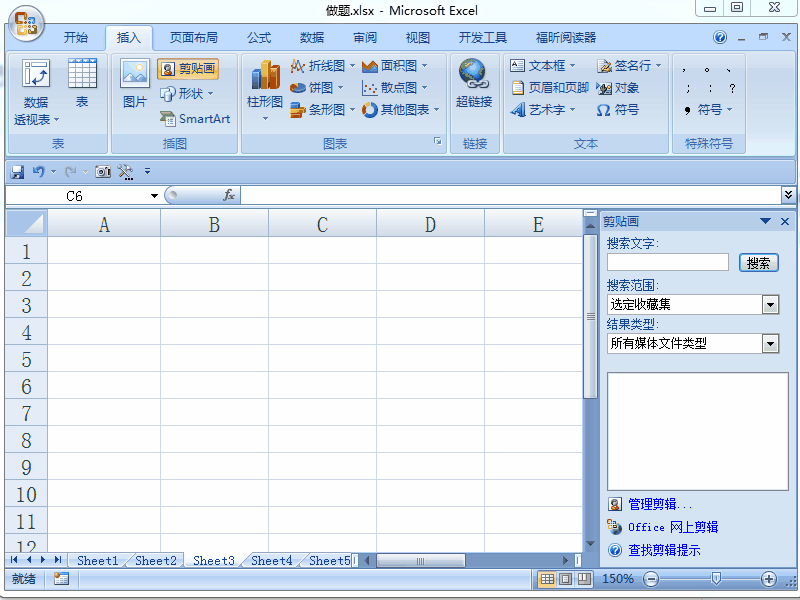
3、返回到收藏夹路径,点击收藏夹,然后点击上方的粘贴图标,就可以看到收藏夹里已经有了该剪贴画了。然后点击 关闭按钮
注意,这里不能右击粘贴。
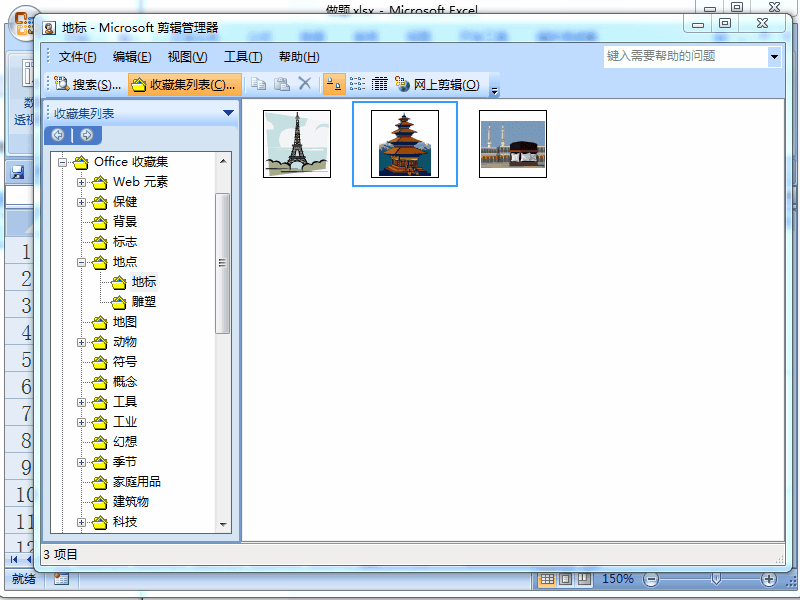
4、返回到“剪贴画”的任务窗格中,单击“搜索范围”下面的到三角按钮,在弹出的下拉菜单中勾选“收藏夹”选项,他的选项不被勾选;点击搜索按钮
找到该剪贴画,单击即可。
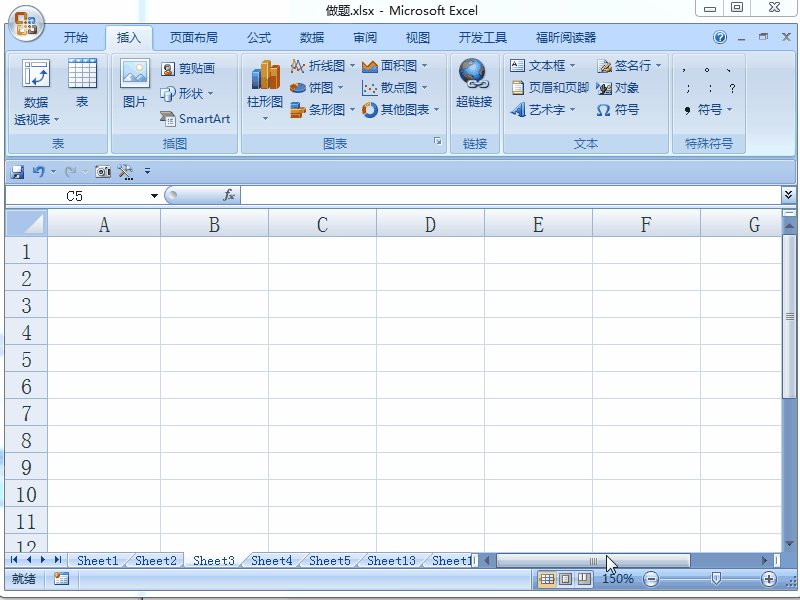
5、找到刚才添加的系统内的粘贴画,这样就快速的插入剪贴画了。
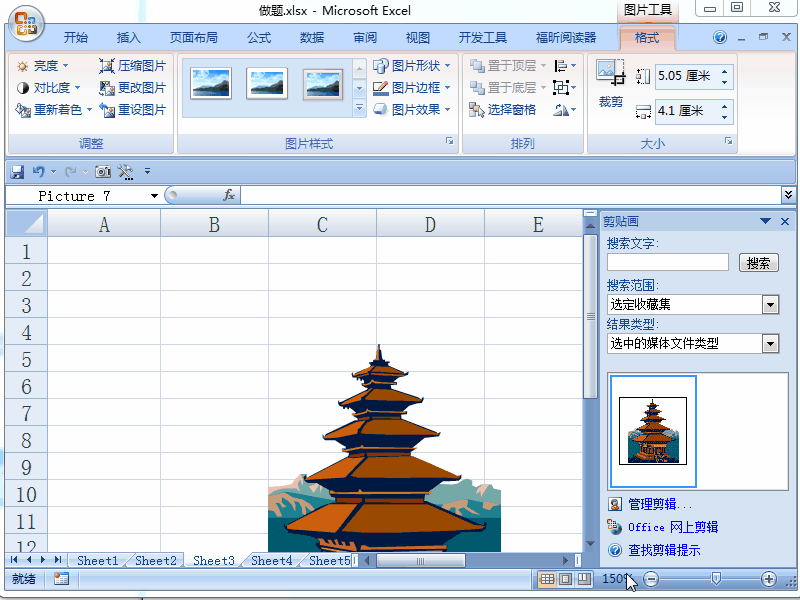
1、如果是自己系统外的,可以将该剪贴画先放到桌面上,然后拖进收藏夹里,操作步骤如下所示。
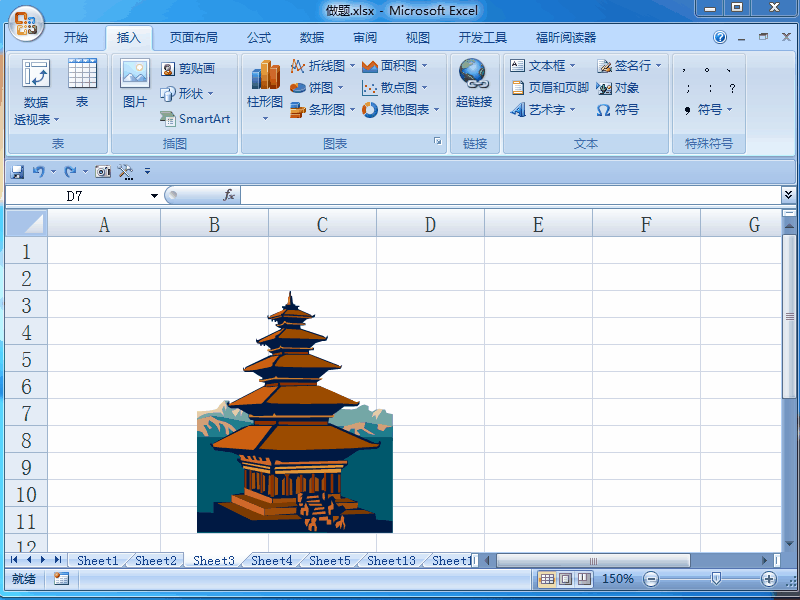
声明:本网站引用、摘录或转载内容仅供网站访问者交流或参考,不代表本站立场,如存在版权或非法内容,请联系站长删除,联系邮箱:site.kefu@qq.com。
阅读量:105
阅读量:100
阅读量:48
阅读量:155
阅读量:31